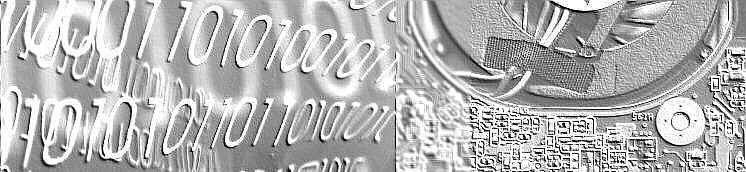Perizie Informatiche
IL WEB SERVER CON WINDOWS NT (parte I)
di Nanni Bassetti nannib@libero.it
E’ ormai sempre più frequente vedere sulla rete server basati su sistemi Windows NT che contendono il posto alle più tradizionali macchine Unix. Il perché di questo fenomeno è abbastanza semplice da spiegare: NT è diventato un prodotto sufficientemente stabile da garantire una affidabilità accettabile e soprattutto gode del più immediato vantaggio dei sistemi Microsoft, ovvero un’interfaccia utente che semplifica notevolmente tutte le operazioni. Questa condizione di semplicità apparente viene definita in gergo "user friendly", ciò amichevole per l’utente che, grazie all’interfaccia con la quale interagisce, tramite form, wizard e finestre, ha una percezione ridotta della complessità delle operazioni di gestione e configurazione del sistema e dei programmi su di esso installati.
Le cose non sono però immediate. Anche per configurare una postazione NT con un web server o un ftp c’è bisogno di qualche nozione di amministrazione di sistemi. Visto che non si può avere tutto, ci pensiamo noi a mostrarvi come in due puntate si possa imparare a mettere in piedi un sito. Vediamo come.
Il primo passo è quello di installare NT server su una macchina che come configurazione hardware minima consigliata deve avere un processore Pentium 200Mhz, 64Mb di ram ed un disco rigido da 3.5 Gb. Una volta istallato NT, dobbiamo configurare un servizio dns per creare i nostri domini personali (ad esempio, affinché venga riconosciuto il sito www.nanni.it). Il dns (domain name server) crea un’associazione logica tra i nomi degli host (detti anche nomi dominio) e gli indirizzi tcp/ip, che viene inscritta in una "mappa", una struttura logica ad albero chiamata domain name space, nella quale ogni host costituisce una ramificazione di questo albero e ogni nome identifica questo nodo. Un dns, quindi, è necessario per tradurre i nomi degli host in indirizzi ip, dato che l’unico indirizzo veramente utilizzabile è in realtà quello numerico e non il nome dell’host: per esempio, quando un client richiede una connessione ad un url (es. www.italystore.com), il navigatore manda una richiesta di ricerca dell’url al dns server che riceve la richiesta, traduce l’url in indirizzo numerico e lo mette in una cache, così da diminuire i tempi di ricerca per le richieste più frequenti.
Ma prima di andare avanti definiamo alcuni termini utili per comprendere meglio il tutto:
1) Una zona è parte del domain name space.
2) I record (le registrazioni) dei nomi degli host e degli indirizzi ip associati con una zona sono immagazzinati in un file per quella zona sul dns server.
3) Un nome server di nomi primario conserva i suoi dati su dei file locali che specificano la zona per cui è responsabile, mentre un server secondario ottiene i dati dai file di zona che sono conservati sul nome server primario (è come un dispositivo di backup).
La presenza di un nome server secondario permette la ridondanza nel caso in cui il server primario fallisca e riduce il carico di lavoro del server primario.
Ecco quindi che diventa fondamentale sapere installare un dns server che ci consenta di gestire un host, nel nostro caso immaginario (www.pippo.it).
Dopo aver riavviato il sistema diverse volte, cliccare su Avvio, Programmi, Strumenti Amministrativi, Dns Manager e aprite la console di configurazione del server dns.
Vedrete subito che non ci sono server specificati, quindi cliccate su dns menu e selezionate "aggiungi nuovo server"; vi apparirà una finiestra di dialogo nella quale dovrete inserire l’indirizzo del dns (che in questo caso sarà il vostro ip, che potrete recuperare dalle opzioni di rete del Pannello di Controllo). Nel nostro esempio, il server dns avrà come indirizzo 192.168.0.1.
Fatto questo, abbiamo installato il servizio dns ma privo di una configurazione valida: dobbiamo definire una zona e renderla un name server primario. Clicchiamo col tasto destro del mouse sull’ip del server e selezioniamo Nuova Zona: vi apparirà una finestra di dialogo nella quale dovete scegliere soltanto la voce "Primaria", e quindi cliccare su "Avanti".
A questo punto vi apparirà una finestra di dialogo con due caselle di testo:
- Nome Zona
- File di zona
Inserite il nome pippo.it come nome di zona e poi premete TAB: noterete come la seconda casella venga riempita automaticamente con il nome pippo.it.dns
Finalmente possiamo cliccare su "Fine": noterete che il Dns Manager ha creato un file di inoltro chiamato pippo.it.dns, nel quale verranno scritte le associazioni fra i nomi degli host (domini) e i loro ip ; potrete notare, inoltre che è sono state aggiunte delle entry che definiscono il nome del server ed un header chiamato il soa (Start of Authority) record nel quale sono contenute alcune informazioni di tipo "amministrativo", ovvero il numero seriale del file pippo.it.dns, la frequenza di aggiornamento dello stesso, l’indirizzo di email della persona responsabile per la zona e altre informazioni.
Adesso dobbiamo creare il file di reverse, che serve ad effettuare una traduzione di un indirizzio IP in un nome dominio. Per cominciare clicchiamo sul pippo.it (nella finestra di sinistra del DNS Manager) e selezioniamo nuova zona,; nella casella di testo "Nome Zona" scriviamo 0.168.192.in-addr.arpa (0.168.192 perché il nostro ip è 192.168.0.1 se fosse stato 195.59.20.30 avremmo dovuto scrivere 20.59.195.in-addr.arpa), premiamo il tasto Tab; notate che nella seconda casella di testo "Zone File" apparirà 0.168.192.in-addr.arpa.rev. Clicchiamo infine su "Avanti" e poi su "Fine", e avremo così creato il file di reverse che abilita il servizio di reverse lookup.
Ora che abbiamo i servizi, dobbiamo adattarli alla nostra rete locale. Dobbiamo quindi definire gli host della nostra zona, selezionando pippo.it e scegliere Nuovo Host; si aprirà una finestra di dialogo con due caselle di testo:
- Nome Host
- Host indirizzo ip
Nella prima casella scriviamo "www", mentre nella seconda dovremo inserire l’ip della macchina cui corrisponde il nome appena inserito; prima di cliccare su "Fatto" assicuriamoci che la check box per creare un record ptr (point resource record) associato (per le ricerche al contrario) sia spuntata, quindi selezioniamo "Aggiungi Host" e poi "Fatto".
A questo punto il nostro dominio www.pippo.it è pronto, il che equivale a dire che quando scriveremo l’url ad esso corrispondente nel nella barra di navigazione del navigatore, il server riconoscerà l’esistenza di questo dominio, che risiede sull’ip 192.168.0.1.
Ovviamente, questo non vuol dire che potrete immediatamente presentare pagine html al mondo intero. Infatti, configurando il dns server abbiamo solamente specificato che www.pippo.it ha come indirizzo 192.168.0.1, cioè esiste in rete. Tutto qui. Adesso è tempo di dargli visibilità, di configurare un web server che possa rispondere alle chiamate dei navigatori che punteranno al sito. Dare visibilità non significa però solo web server. Possiamo installare server ftp, gestori di posta elettronica e molto altro ancora, ma questo sarà il tema della prossima puntata.